3Dオブジェクトのデザインとモデリングは、特に規則的な配置や複雑な構造に関して、挑戦的な作業になることがあります。このチュートリアルでは、これらの課題をスムーズに克服するために役立つCinema 4Dのいくつかの効果的なモデリングオブジェクトに焦点を当てます。Arrayを使用してオブジェクトを同心円状に配置したり、対称オブジェクトを使用したり、アトムアレイを利用して複雑な格子構造を作成する方法を学びます。
主なポイント
- Arrayはオブジェクトを等間隔で配置できる。
- 対称オブジェクトは、選択した軸に沿ってオブジェクトを反転させる。
- アトムアレイは、単一のオブジェクトから格子構造を生成する。
ステップバイステップガイド
1. Arrayの操作
シーンにArrayを追加することから始めましょう。モデリングオブジェクトに移動してArrayを選択してください。どのように機能するかを確認するために、キューブをArrayにドラッグします。Arrayは、円に沿ってキューブの複数のコピーを配置します。キューブのパラメーターを調整して、幅、高さ、長さを変更できます。
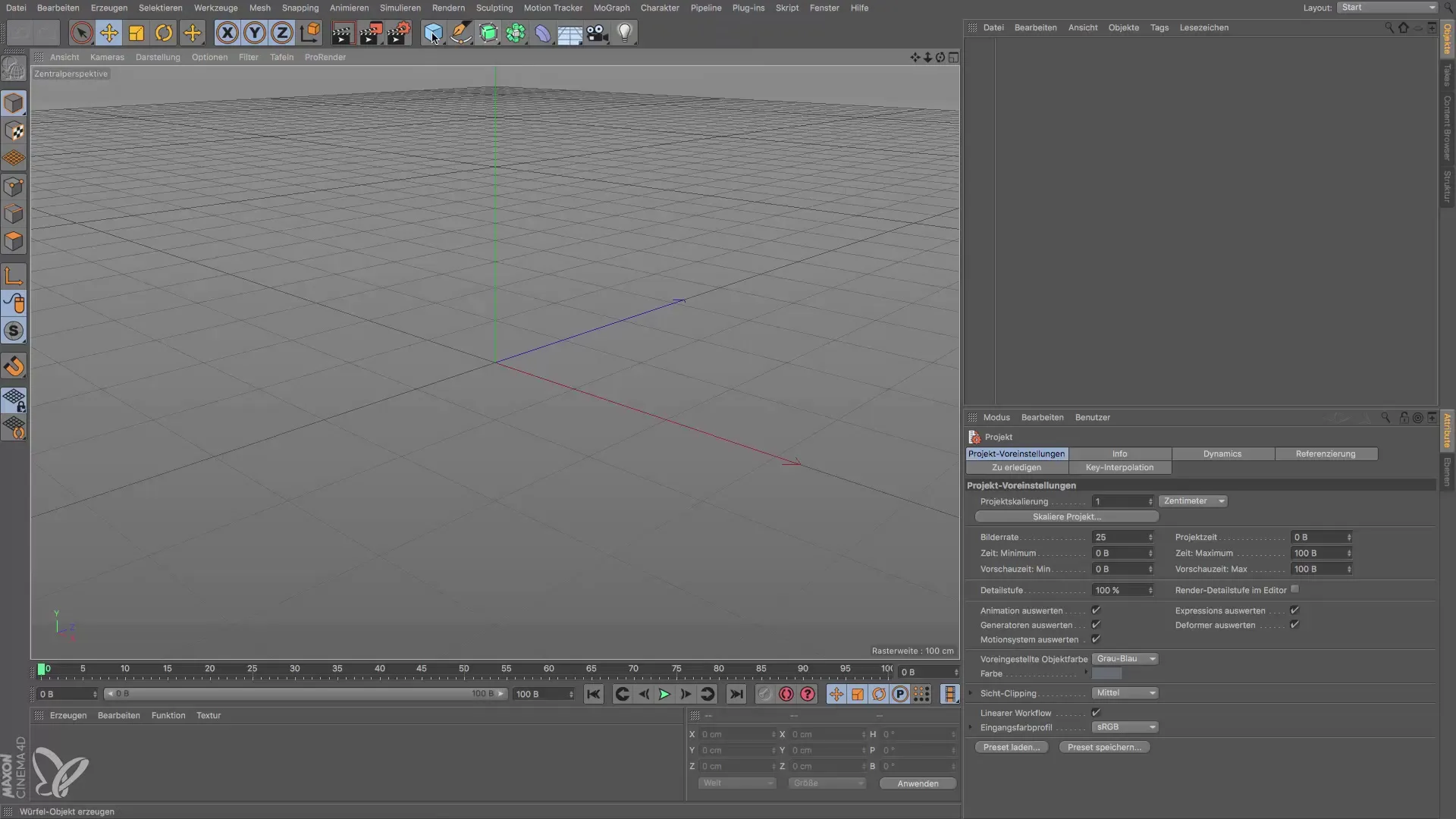
Arrayを使用すると、コピーの数を調整できるため、ファンや花などのさまざまな用途が生まれます。半径を調整することで配置される円の大きさが変わります。これは、特定の距離でオブジェクトを配置したい場合に特に便利です。
2. 対称オブジェクトを使用した2面の反転
時々、片側だけでなく、反対側にも同じパターンを作成したい場合があります。その場合、対称オブジェクトを使用します。既存のArrayを対称オブジェクトの中に配置してください。選択した軸に沿ってオブジェクトが自動的に反転することに気付くでしょう。

反転軸が正しく設定されていない場合、モデルが希望通りに見えない可能性があります。例えば、深さに対してZ軸、高さに対してY軸など、正しい軸を設定することに注意してください。軸を変更することは、反転が望ましい位置で正しく行われるための重要な要素となることがあります。
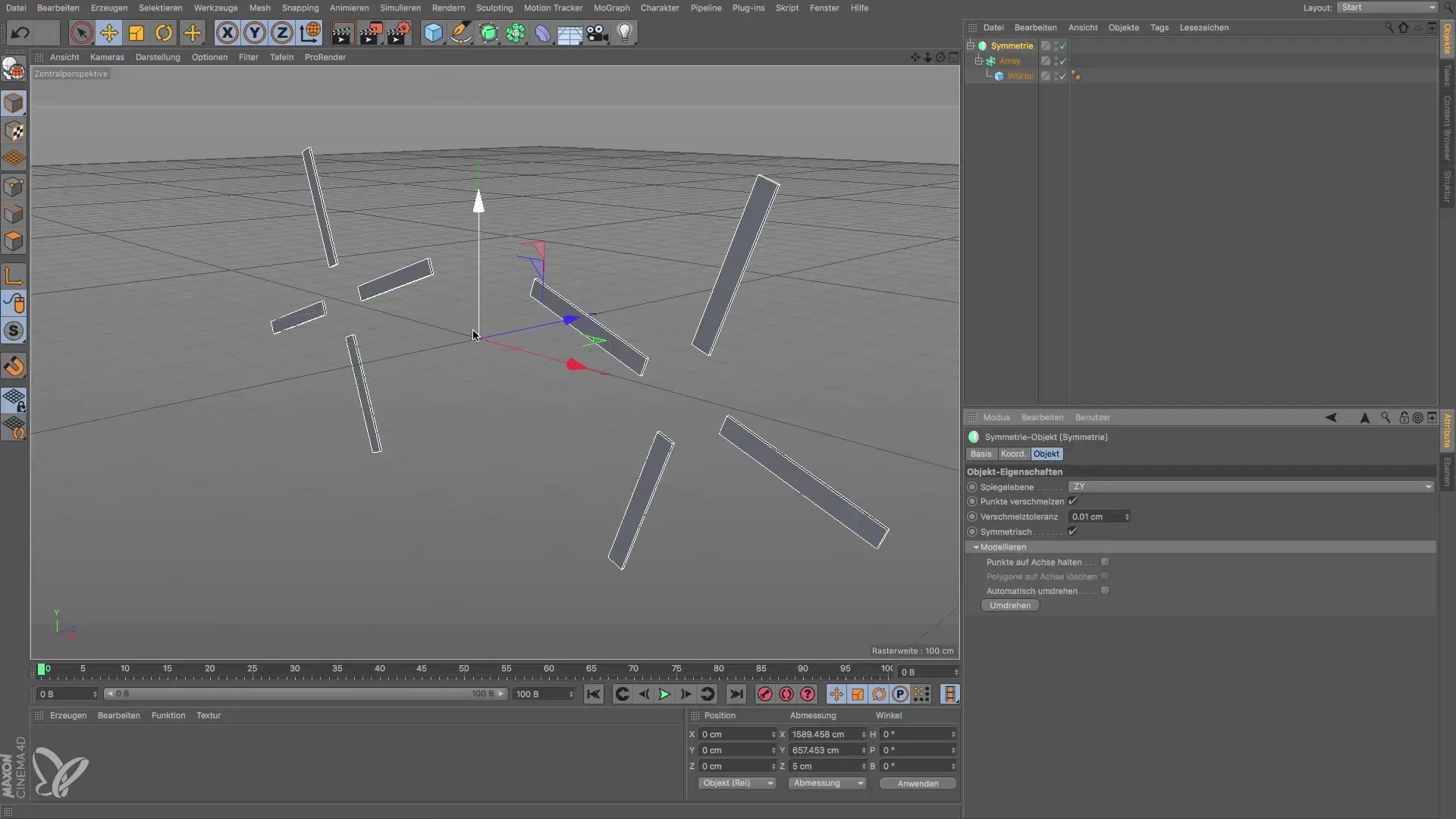
3. アトムアレイの使用
アトムアレイは、複雑な格子構造を作成するのに特に便利です。基本のキューブをアトムアレイに配置することから始めましょう。これにより、アトムアレイがどのように機能するかを示す格子オブジェクトを得ることができます。
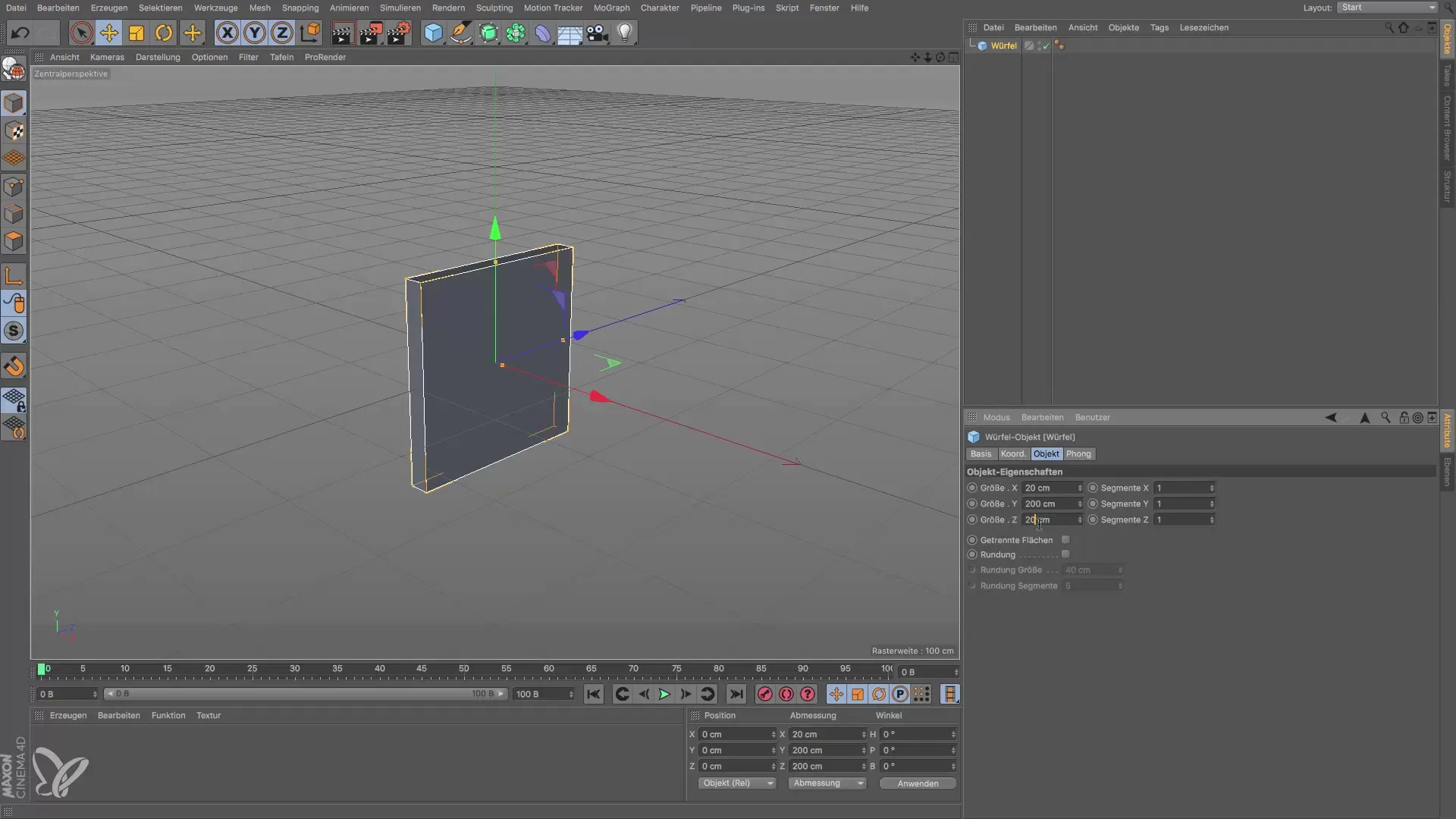
格子構造を最適化するために、出力オブジェクトのサイズを調整できます。アトムアレイは古いものですが、依然として多くの可能性を提供します。「原子」のサイズを小さくして見えなくすることができますが、それでもモデリングオブジェクトの機能は利用できます。

4. 編集と微調整
アトムアレイの利点は、基本形状をいつでも編集できることです。格子をポリゴンオブジェクトに変換して、さらなる調整を行うこともできます。例えば、格子をサブディバイドしたり、トライアングル化したりすることができ、要素間の接続を作成するのに役立ちます。
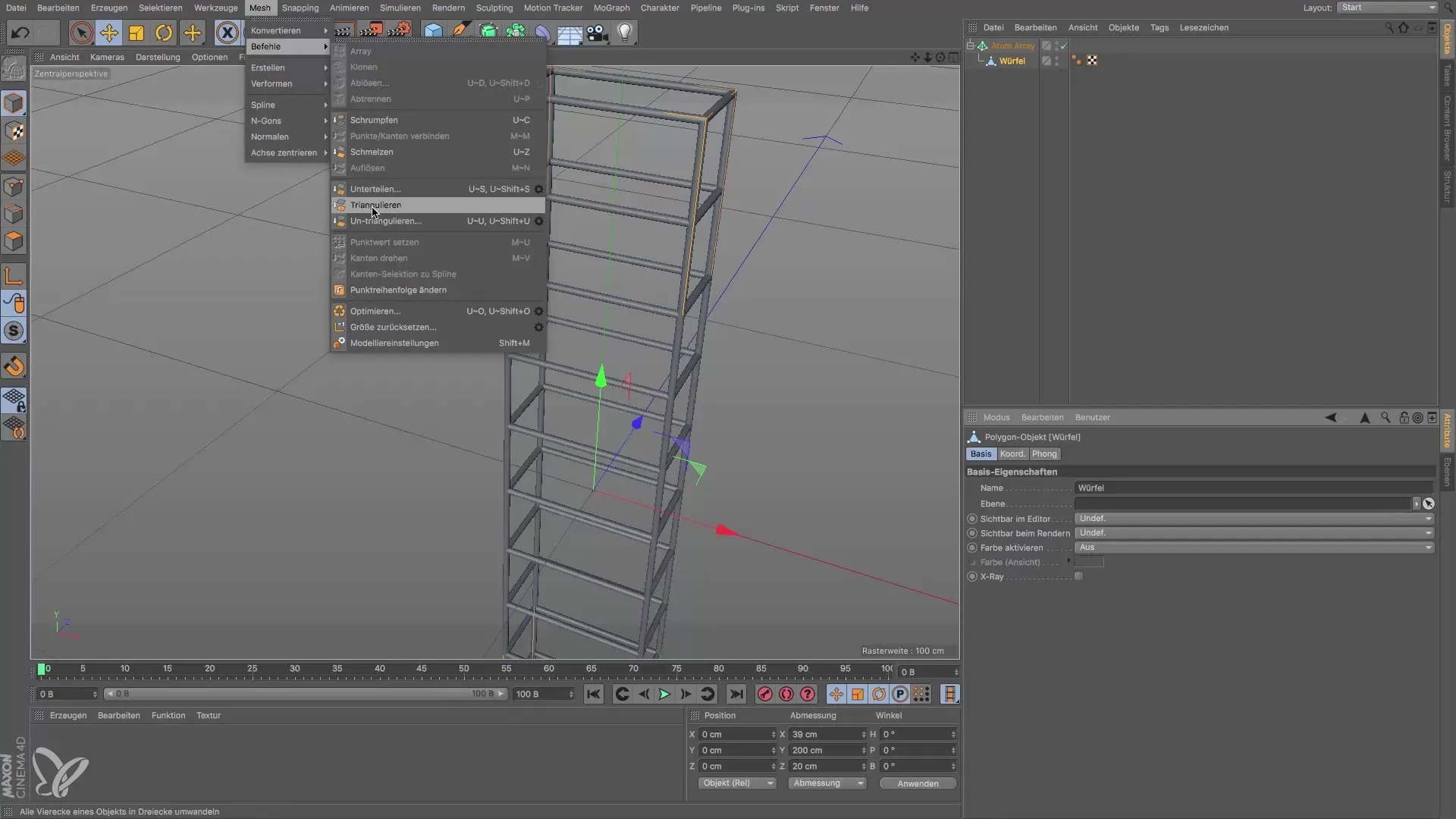
アトムアレイのこれらの技術を使用すると、素早くバランスの取れた構造を作成できます。例えば、フレームや塔の形状などです。この手法を使用することで、エッフェル塔のような創造的な例も比較的短時間で実現可能です。
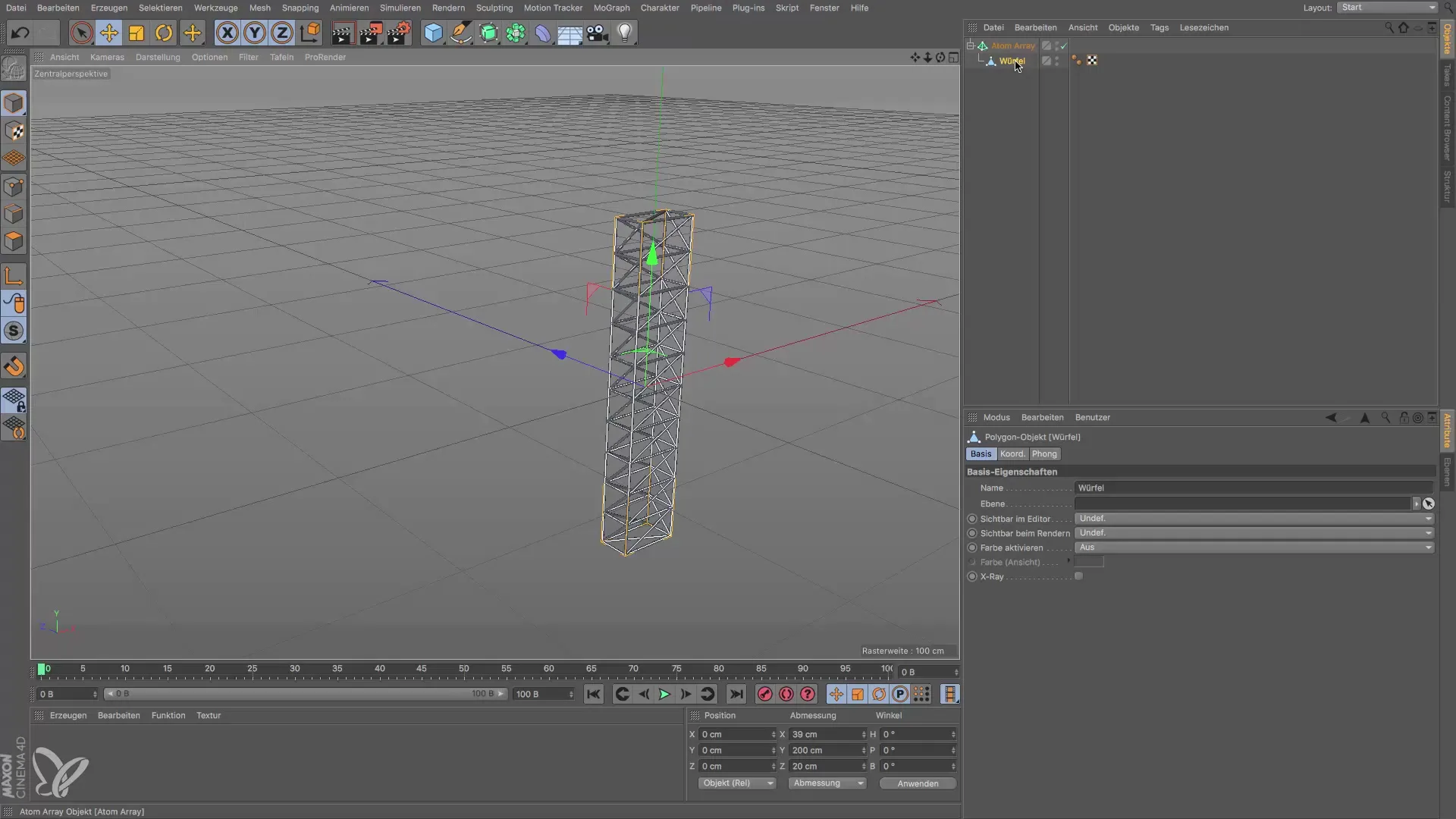
まとめ - Cinema 4D モデリングを簡単に
このガイドでは、Cinema 4Dの主要なモデリングオブジェクト、Array、対称オブジェクト、アトムアレイを効果的に使用する方法を学びました。これらのツールは、最小限の労力で複雑な構造や配置を作成する機会を提供します。
よくある質問
Arrayをシーンに追加するにはどうすればよいですか?モデリングオブジェクトからArrayを選択して、シーンに追加できます。
Arrayのコピー数を調整できますか?はい、Arrayのプロパティでコピー数を調整できます。
対称オブジェクトでオブジェクトを反転させるにはどうすればよいですか?オブジェクトを対称オブジェクトに配置し、反転させる軸を選択します。
アトムアレイの利点は何ですか?アトムアレイは、単純なオブジェクトから複雑な格子構造を作成できることを可能にし、簡単に調整できます。
アトムアレイを変更できますか?はい、格子構造に影響を与えることなく、アトムアレイ内のオブジェクトをいつでも調整できます。


